பொறுப்புத் துறப்பு: இந்தத் தளத்தில் உள்ள சில பக்கங்களில் இணைப்பு இணைப்பு இருக்கலாம். இது எங்கள் தலையங்கத்தை எந்த வகையிலும் பாதிக்காது.
Chromecast உடன் VPNஐ எவ்வாறு பயன்படுத்துவது என்பதை அறிய விரும்புகிறீர்களா? ஆன்லைனில் பாதுகாப்பாக இருக்கும் போது, அதை விட சிறந்த வேலை எதுவும் இல்லை VPN . அவை குறைபாடற்றவையாக இல்லாவிட்டாலும், உங்கள் கால்தடங்களை மறையச் செய்வதற்காக, உலகெங்கிலும் உள்ள சேவையகங்கள் மூலம் உங்கள் போக்குவரத்தை அநாமதேயமாக வழிநடத்துவதன் மூலம் பாதுகாக்கப்படுவதற்கு VPNகள் உதவுகின்றன. நீங்கள் விளம்பரதாரர்களால் கண்காணிக்கப்படுவதைத் தவிர்க்க முயற்சிக்கிறீர்களா அல்லது பிராந்தியத்திற்கு வெளியே ஸ்ட்ரீம் செய்ய உங்கள் இருப்பிடத்தை மாற்ற விரும்புகிறீர்களா நெட்ஃபிக்ஸ் திரைப்படங்கள், ஆன்லைனில் உலாவும் போது VPN ஐப் பயன்படுத்துவது ஒரு முக்கிய விஷயம் அல்ல.
நிச்சயமாக, உங்கள் வீட்டு வாசலுக்குச் செல்லும் பிரட்தூள்களில் நனைக்கப்பட்டு விட்டுச் சென்றால் VPN உங்களுக்கு எந்த நன்மையும் செய்யாது. சரியான VPN கவரேஜ் இல்லாமல் Chromecastஐப் பயன்படுத்தினால் அதுதான் நடக்கும். உங்கள் மொபைல் சாதனத்தில் உங்கள் VPN இயங்கக்கூடும், ஆனால் திரைப்பட இரவுக்காக உங்கள் தொலைக்காட்சிக்கு அனுப்பிய நிமிடத்தில், நீங்கள் மீண்டும் கண்காணிக்கப்படும் அபாயம் உள்ளது. Chromecast உடன் உங்கள் VPNஐப் பயன்படுத்த ஏதேனும் வழி உள்ளதா அல்லது எதுவாக இருந்தாலும் நீங்கள் பிடிபடுவது விதியா?

உங்கள் VPN உடன் Chromecast ஐ எவ்வாறு இணைப்பது
உங்கள் Chromecast ஐ VPN உடன் இணைப்பது எப்படி என்பதை இந்தப் பகுதி காண்பிக்கும். முதலில், இதை செய்ய PC அல்லது Mac இல் உங்கள் திசைவி அல்லது மெய்நிகர் நெட்வொர்க்கை அமைக்க வேண்டும் என்பதைப் புரிந்துகொள்வது அவசியம். அதை எப்படி செய்வது என்று கீழே விளக்குவோம்.
கூகுள் ஹோம் ஆப்ஸை நீங்கள் பதிவிறக்கம் செய்து அமைக்க வேண்டும் iOS அல்லது ஆண்ட்ராய்டு சாதனம். அமைத்ததும், உங்கள் Chromecastஐ வால் அவுட்லெட் மற்றும் நீங்கள் பயன்படுத்தும் திரையில் இணைக்க வேண்டும். பின்னர், உங்கள் Chromecast ஐ உங்கள் VPN உடன் இணைக்க இந்தப் படிகளைப் பின்பற்றலாம்.
குறிப்பு: எங்கள் Chromecast ஐ VPN உடன் இணைக்க விர்ச்சுவல் நெட்வொர்க்கைப் பயன்படுத்துகிறோம்.
- Google Home பயன்பாட்டைத் திறந்து, நீங்கள் பணிபுரியும் Chromecast சாதனத்தைத் தேர்ந்தெடுக்கவும்.
- பின்னர், கீழ் உங்கள் Wi-Fi உடன் Chromecast ஐ இணைக்கவும் , நீங்கள் அமைக்கும் VPN நெட்வொர்க்கைத் தேர்ந்தெடுக்கவும்.
நிலையான Chromecasts உடன் VPN ஐப் பயன்படுத்துதல்
வெளிப்படையாக, உங்கள் தொலைபேசியிலிருந்து திரைப்படங்கள், நிகழ்ச்சிகள் மற்றும் இசையை அனுப்ப அனுமதிக்க, உங்கள் Chromecast க்கு இணைய இணைப்பு சரியாக வேலை செய்ய வேண்டும். அமேசானின் ஃபயர் ஸ்டிக் அல்லது ஆப்பிள் டிவி போன்ற சாதனங்களைப் போலல்லாமல், கூகிளின் குரோம்காஸ்ட் பிரத்யேக பயன்பாடுகளை இயக்காது (அல்லது குறைந்த பட்சம், இந்தக் கட்டுரையின் முடிவில் அதைப் பயன்படுத்தவில்லை), எனவே VPN பயன்பாட்டை நிறுவ வழி இல்லை உங்கள் சாதனத்தில்.
வரையறுக்கப்பட்ட ஒப்பந்தம்: 3 மாதங்கள் இலவசம்! எக்ஸ்பிரஸ்விபிஎன் பெறவும். பாதுகாப்பான மற்றும் ஸ்ட்ரீமிங் நட்பு.அதேபோல், உங்கள் Chromecast இன் நெட்வொர்க் அமைப்புகளை ஸ்மார்ட்போனைப் போல மாற்றுவதற்கு அதன் அமைப்புகளுக்குள் நுழைய வழி இல்லை, அதாவது நீங்கள் அதிர்ஷ்டம் இல்லாமல் இருக்கலாம்.
அல்லது குறைந்த பட்சம், VPN கள் நெகிழ்வாக இல்லாவிட்டால் நீங்கள் இருப்பீர்கள். உங்கள் சாதனத்தில் நேரடியாக VPN ஐ நிறுவ முடியாது என்றாலும், நீங்கள் முடியும் உங்கள் ரூட்டருடன் நேட்டியாக வேலை செய்ய உங்கள் VPN ஐ அமைக்கவும், உங்கள் VPN மூலம் உங்கள் வீட்டு நெட்வொர்க்கில் உள்ள அனைத்து போக்குவரத்தையும் நகர்த்தவும். இது உங்கள் கணினி அல்லது ஸ்மார்ட்போனில் VPN ஐ நிறுவுவது போல் எளிதானது அல்ல, ஆனால் உங்களுக்கு நேரம் இருந்தால், உங்கள் முழு நெட்வொர்க்கையும் பாதுகாப்பது மதிப்புக்குரியதாக இருக்கும்.
VPN திசைவிகள்
நீங்கள் விண்டோஸ் அல்லது மேக் கணினியில் மெய்நிகர் திசைவியை உள்ளமைக்கலாம் ஆனால் உங்களிடம் VPN இயக்கப்பட்ட ரூட்டர் இருந்தால், அதைப் பயன்படுத்துவது பாதுகாப்பானது மற்றும் எளிதானது. உங்கள் இணைய போக்குவரத்தை முன்னிருப்பாக ரூட்டர் மூலம் ரூட் செய்வது என்பது உங்கள் வீட்டில் உள்ள கணினிகள், ஃபோன்கள் அல்லது IoT சாதனங்களில் உள்ளமைவு இல்லை. நீங்கள் VPN மென்பொருளை நிறுவ வேண்டிய அவசியமில்லை, அதை இயக்க நினைவில் கொள்ள வேண்டிய அவசியமில்லை.
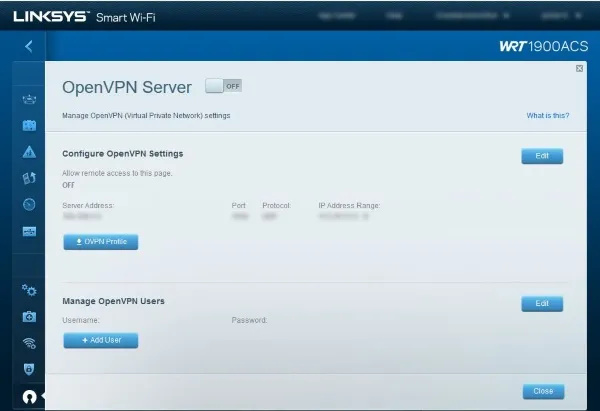
உங்களிடம் VPN-செயல்படுத்தப்பட்ட திசைவி இல்லையென்றால் (மற்றும் நீங்கள் VPN ஐ அமைப்பது பெரும்பாலும் மென்பொருள் அடிப்படையிலானது என்பதால்), நீங்கள் ஃபார்ம்வேரை மேம்படுத்தலாம் DD-WRT அல்லது தக்காளி . இவற்றில் ஏதேனும் ஒன்று பலவிதமான திசைவி தயாரிப்புகள் மற்றும் மாடல்களுடன் வேலை செய்கிறது. உங்களிடம் இணக்கமான ரூட்டர் இருந்தால், உங்கள் ஃபார்ம்வேரை இவற்றில் ஒன்றிற்கு மேம்படுத்தி, உங்கள் 0 ரூட்டரை சாதாரணமாக 00க்கு அருகில் இருக்கும் ஒன்றாக மாற்றலாம்.
Mac ஐப் பயன்படுத்தி மெய்நிகர் திசைவியைப் பயன்படுத்தி ExpressVPN ஐ எவ்வாறு அமைப்பது
எக்ஸ்பிரஸ்விபிஎன் பல்வேறு வகையான ரவுட்டர்களுடன் இணக்கமானது. உன்னால் முடியும் இந்த இணையதளத்தின் பட்டியலில் உங்களுடையது இருக்கிறதா என்று பார்க்கவும் . உங்களிடம் இணக்கமான ரூட்டர் இருப்பதாகக் கருதினால், உங்கள் Chromecast உடன் VPNஐப் பயன்படுத்த, இந்தப் படிகளைப் பின்பற்றலாம்:
- எக்ஸ்பிரஸ்விபிஎன் இயக்கத்தில் உங்கள் ரூட்டரின் ஐபி முகவரியைப் பதிவு செய்யவும் இந்த இணையதளம் .
- உள்நுழைந்து கிளிக் செய்யவும் DNS அமைப்புகள் இடப்பக்கம்.
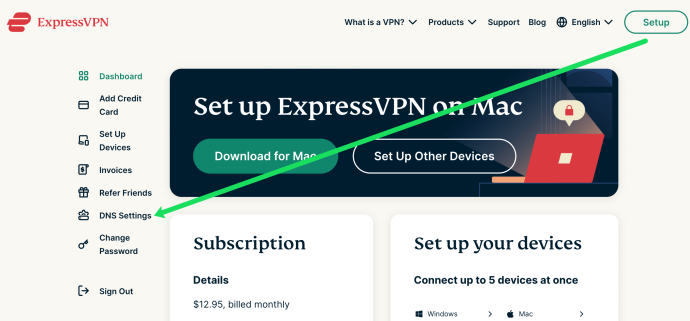
- கிளிக் செய்யவும் எனது ஐபி முகவரியைப் பதிவுசெய்க உங்கள் ரூட்டரின் ஐபி முகவரிக்கு அடுத்ததாக.
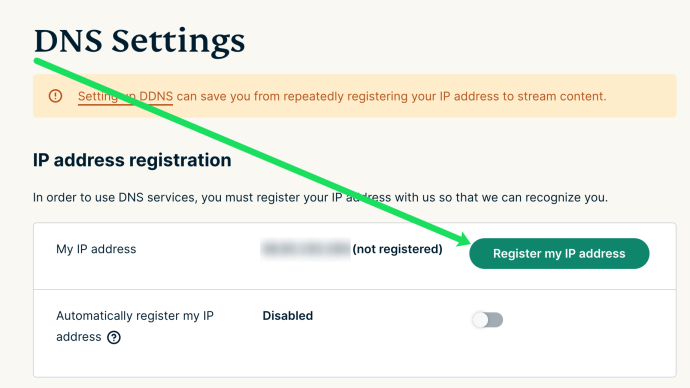
- இந்த படிகளை நீங்கள் முடித்தவுடன் உங்கள் IP முகவரி தானாகவே பதிவு செய்யப்படும்.
அடுத்து, உங்கள் மேக்கில் VPNஐ அமைப்போம். எப்படி என்பது இங்கே:
- உங்கள் மேக்கின் மேல் இடது மூலையில் உள்ள ஆப்பிள் ஐகானைக் கிளிக் செய்து கிளிக் செய்யவும் கணினி விருப்பத்தேர்வுகள் . பின்னர், கிளிக் செய்யவும் வலைப்பின்னல்.
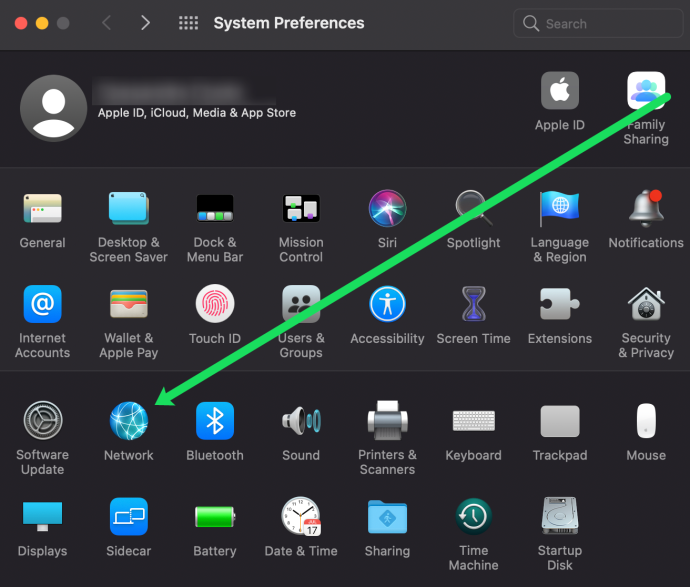
- கீழ் இடது மூலையில் உள்ள '+' குறியீட்டைக் கிளிக் செய்யவும்.
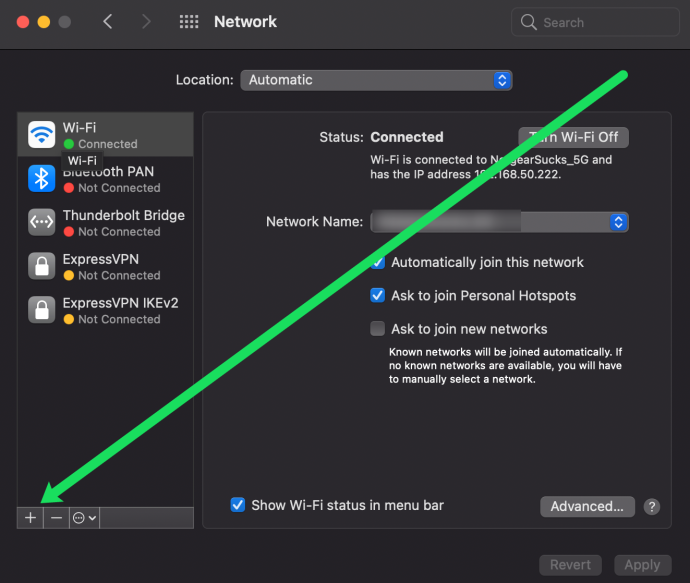
- உங்கள் இணைப்பிற்கு பெயரிடவும் (இந்த எடுத்துக்காட்டில் ExpressVPN), தேர்ந்தெடுக்கவும் இயல்புநிலை அடுத்து கட்டமைப்பு .
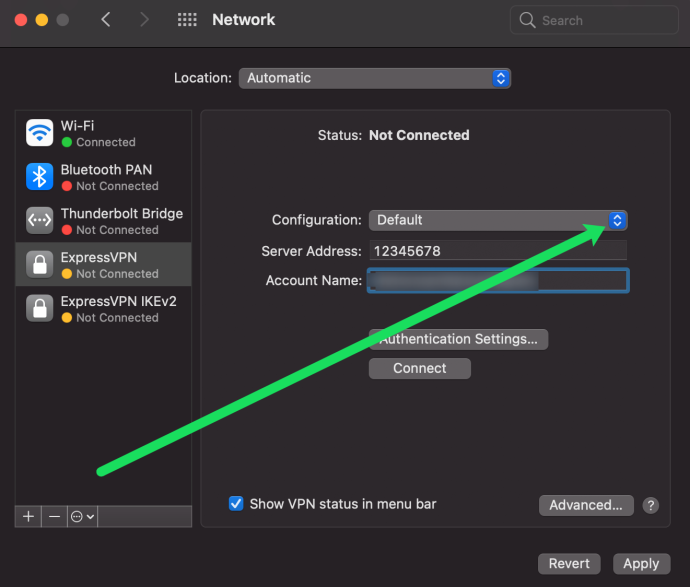
- வகை 12345678 சேவையக முகவரி பெட்டியில்.
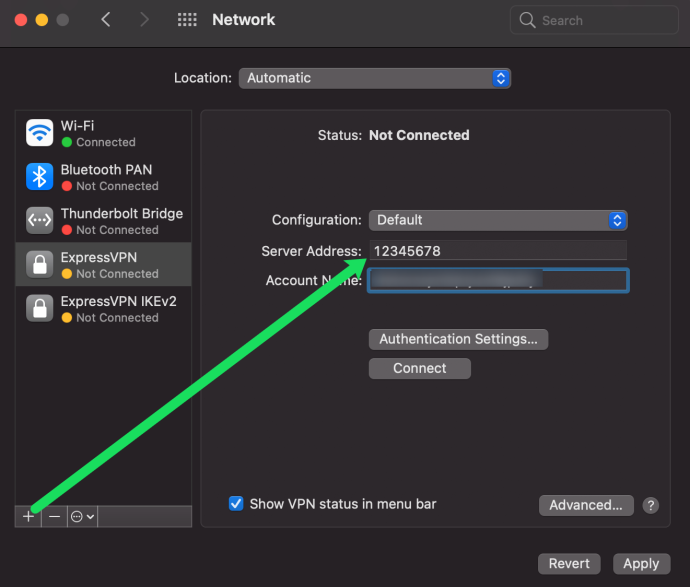
- இறுதியாக, எக்ஸ்பிரஸ்விபிஎன் இணையதளத்தில் இருந்து நீங்கள் மீட்டெடுத்த பயனர்பெயரை மேலே உள்ள வழிமுறைகளில் ஒட்டவும்.
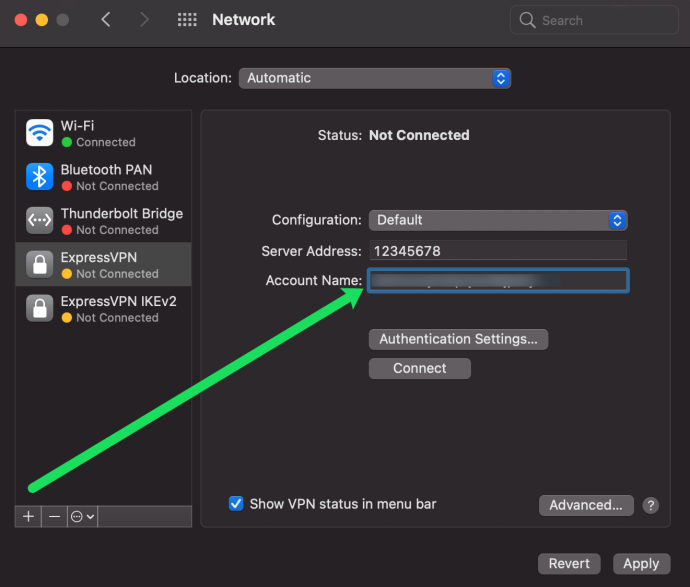
- பெட்டியை சரிபார்க்கவும் மெனு பட்டியில் VPN நிலையைக் காட்டு மற்றும் கிளிக் செய்யவும் அங்கீகார அமைப்புகள்.
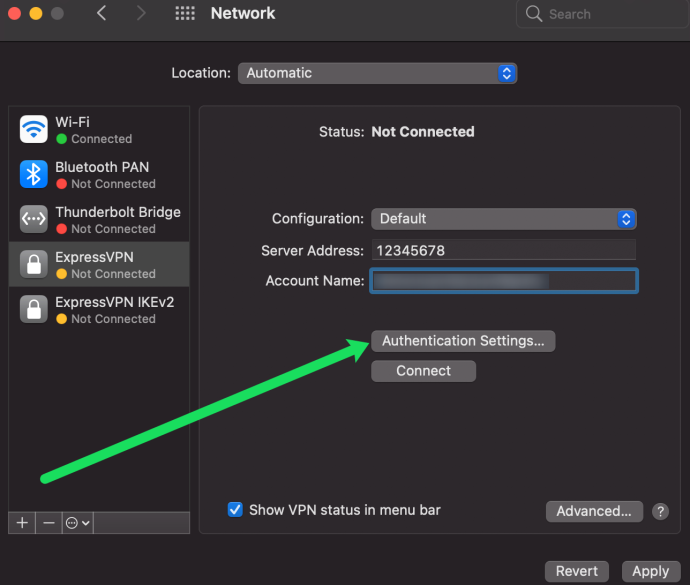
- மேலே உள்ள வழிமுறைகளில் நாங்கள் நகலெடுத்த கடவுச்சொல்லை உள்ளிடவும். பின்னர், உள்ளிடவும் 12345678 அடுத்து இரகசியத்தைப் பகிரவும் பெட்டி.
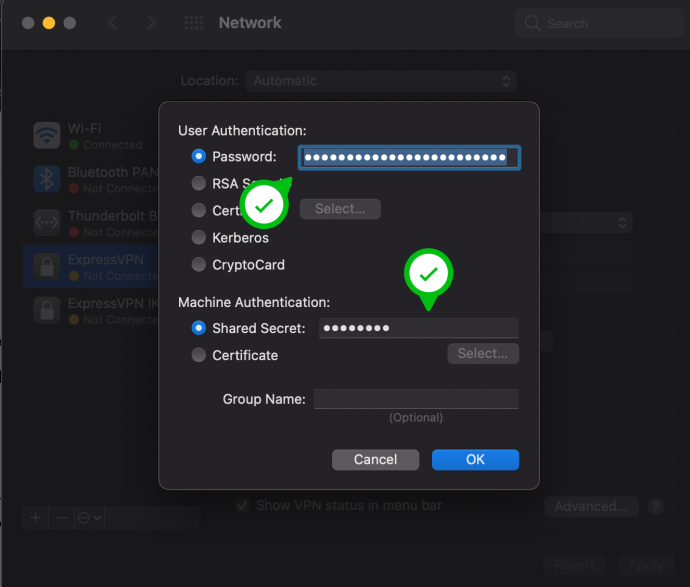
- கிளிக் செய்யவும் சரி பாப்-அப் சாளரத்தில். பின்னர், நெட்வொர்க் பக்கத்திலிருந்து, கிளிக் செய்யவும் மேம்படுத்தபட்ட.
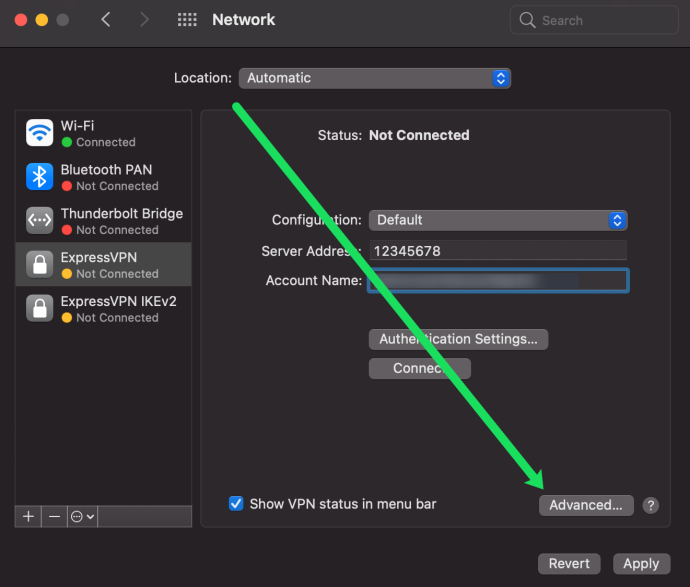
- பெட்டியை சரிபார்க்கவும் VPN இணைப்பு மூலம் அனைத்து போக்குவரத்தையும் அனுப்பவும். பின்னர், கிளிக் செய்யவும் சரி.
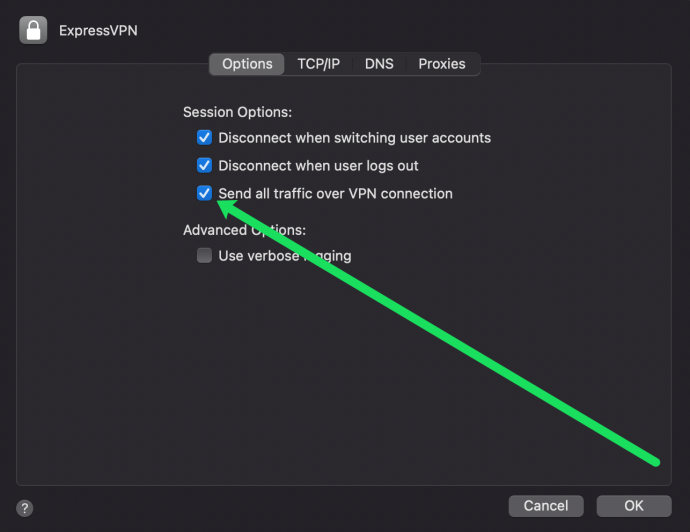
- இறுதியாக, கிளிக் செய்யவும் விண்ணப்பிக்கவும் கீழ் வலது மூலையில்.
உங்கள் ஐபி முகவரியைப் பதிவுசெய்த பிறகு, உங்கள் மேக்கில் பகிர்வை அமைப்பதற்கான நேரம் இது. கவலைப்பட வேண்டாம், இந்த செயல்முறை எளிதானது. என்ன செய்ய வேண்டும் என்பது இங்கே:
- திற கணினி விருப்பத்தேர்வுகள் நாம் மேலே செய்தது போலவே. பின்னர், கிளிக் செய்யவும் பகிர்தல்.
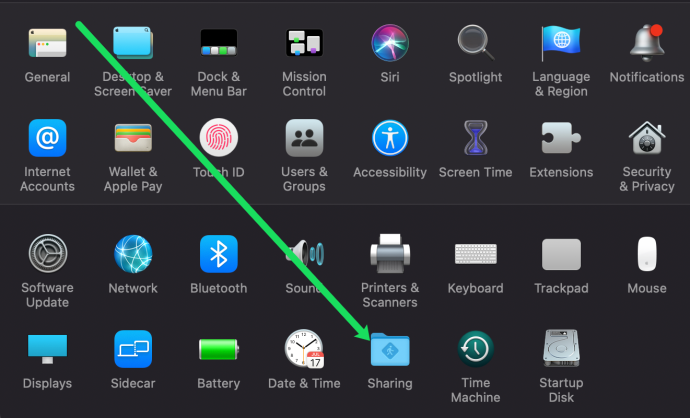
- அடுத்த பெட்டியை சரிபார்க்கவும் இணைய பகிர்வு இடப்பக்கம்.
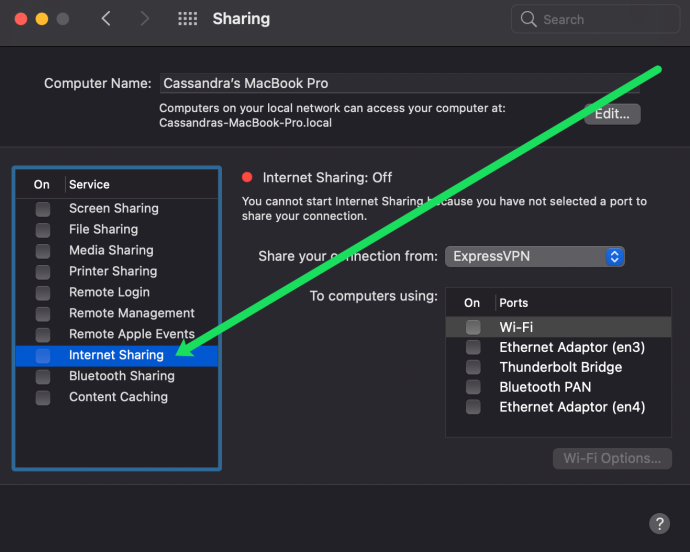
- அடுத்து இதிலிருந்து உங்கள் இணைப்பைப் பகிரவும்: நீங்கள் அமைத்த VPN நெட்வொர்க்கைத் தேர்ந்தெடுக்கவும்.
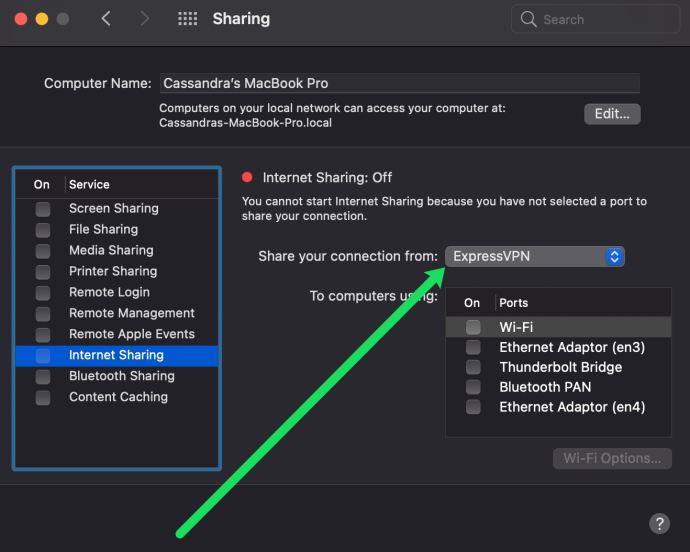
- இறுதியாக, சரிபார்க்கவும் Wi-Fi பக்கத்தில் பெட்டி இதைப் பயன்படுத்தி கணினிக்கு:
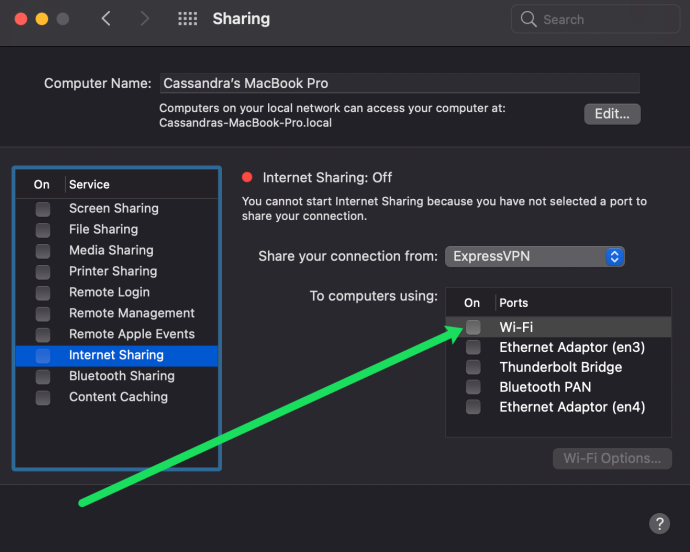
இப்போது, உங்கள் ஸ்மார்ட்போனில் உள்ள Google Home பயன்பாட்டிற்குச் சென்று, நீங்கள் உருவாக்கிய நெட்வொர்க்குடன் இணைக்கலாம். இணைப்பு அமைக்கப்பட்டால், VPN என்ற போர்வையில் உங்கள் Chromecast இல் உள்ளடக்கத்தை ஸ்ட்ரீம் செய்யலாம்.
எப்படி அமைப்பது எக்ஸ்பிரஸ்விபிஎன் கணினியைப் பயன்படுத்தி மெய்நிகர் திசைவியைப் பயன்படுத்துதல்
உங்கள் VPN க்கான மெய்நிகர் திசைவியாக செயல்படும் என்பதால், Mac ஐ விட PC வேறுபட்டதல்ல. உங்கள் VPN வழங்குநரிடமிருந்து நீங்கள் நேரடியாகப் பெற வேண்டிய சில தகவல்கள் உள்ளன. நீங்கள் தரவைச் சேகரித்தவுடன், இந்தப் படிகளைப் பின்பற்றவும்:
- உங்கள் கணினியில் VPN ஐ நிறுவவும். பின்னர், உங்கள் கணக்கில் உள்நுழைந்து உங்கள் VPN ஐ இயக்கவும்.
- தற்பொழுது திறந்துள்ளது அமைப்புகள் மற்றும் கிளிக் செய்யவும் நெட்வொர்க் & இணையம்.
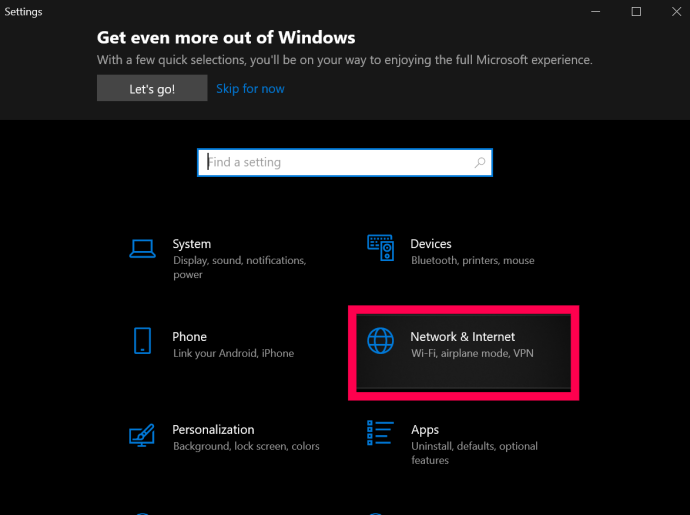
- அடுத்து, கிளிக் செய்யவும் மொபைல் ஹாட்ஸ்பாட் , இது திரையின் இடது பக்கத்தில் உள்ள மெனுவில் உள்ளது.
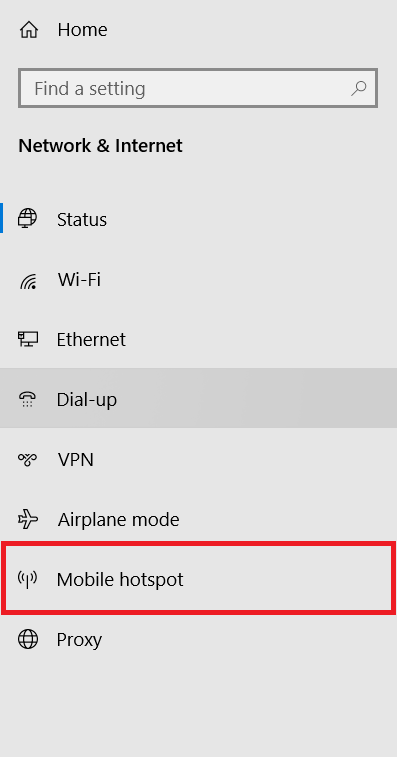
- பின்னர், கிளிக் செய்யவும் பிற சாதனங்களுடன் எனது இணைய இணைப்பைப் பகிரவும் அதை இயக்க மாற்று பொத்தான்.
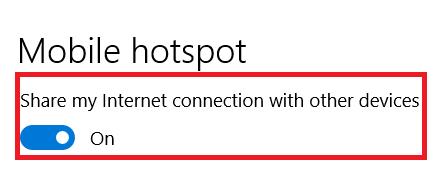
- இங்கிருந்து, கிளிக் செய்யவும் அடாப்டர் விருப்பங்களை மாற்றவும் திரையின் வலது பக்கத்தில் உள்ள மெனுவில்.
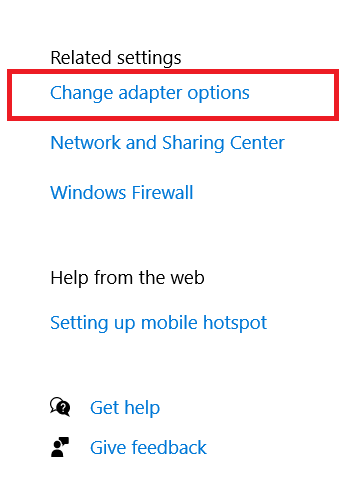
- இப்போது, உங்கள் VPNக்கான அடாப்டரில் வலது கிளிக் செய்து தேர்ந்தெடுக்கவும் பண்புகள் .
- அடுத்து, கிளிக் செய்யவும் பகிர்தல் புதிய சாளரத்தின் மேல் தாவல்.

- பின்னர், தேர்வுப்பெட்டியைக் கிளிக் செய்யவும் இந்த கணினியின் இணைய இணைப்பு மூலம் மற்ற நெட்வொர்க் பயனர்களை இணைக்க அனுமதிக்கவும் பின்னர் இணைப்புகளின் பட்டியலிலிருந்து நீங்கள் புதிதாக உருவாக்கப்பட்ட ஹாட்ஸ்பாட்டைத் தேர்ந்தெடுக்கவும்.
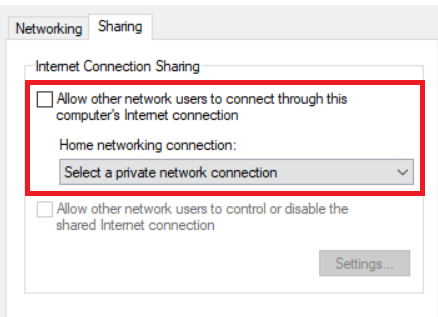
- தேர்ந்தெடு சரி நீங்கள் முடித்ததும்.
நீங்கள் இப்போது விண்டோஸ் 10 இல் மெய்நிகர் திசைவியை அமைத்துள்ளீர்கள்.
உங்கள் ரூட்டரில் VPN ஐ அமைக்கிறது
உங்கள் ரூட்டரில் VPN ஐ அமைப்பது, உங்கள் வழங்குநரிடமிருந்து VPN அமைப்புகளை நீங்கள் தெரிந்து கொள்ள வேண்டும். VPN சேவையகத்தின் URL அல்லது IP முகவரி, உங்கள் பயனர்பெயர், கடவுச்சொல் மற்றும் வழங்குநர் பயன்படுத்தும் பாதுகாப்பு அமைப்புகள் உங்களுக்குத் தேவைப்படும். இவை அனைத்தும் பொதுவாக வழங்குநரின் இணையதளத்தின் கணக்குப் பிரிவில் இருக்கும்.
பெரும்பாலான நல்ல வழங்குநர்கள் உங்கள் ரூட்டரில் தங்கள் சேவைகளை அமைப்பதற்கான வழிகாட்டிகளையும் ஒத்திகைகளையும் வழங்குவார்கள். அவர்களிடம் இருந்தால் அவற்றைப் பின்பற்றுவது அர்த்தமுள்ளதாக இருக்கும். சில திசைவி வழங்குநர்கள் உங்கள் ரூட்டரில் நிறுவக்கூடிய தங்கள் சொந்த ஃபார்ம்வேரை வழங்குகிறார்கள், ஆனால் உங்கள் திசைவி என்ன செய்கிறது என்பதைக் கட்டுப்படுத்தும் என்பதால் அதற்கு பதிலாக உள்ளமைவைப் பயன்படுத்த பரிந்துரைக்கிறேன்.
வழக்கமான திசைவி உள்ளமைவு இப்படி இருக்க வேண்டும்:
- உங்கள் VPN வழங்குநரால் வழங்கப்பட்ட DNS மற்றும் DHCP அமைப்புகளை ரூட்டரில் சேர்க்கவும்.
- முடக்கு IPv6 தேவைப்பட்டால்.
- உங்கள் வழங்குநரிடமிருந்து கிடைக்கும் VPN சேவையக முகவரியைத் தேர்ந்தெடுக்கவும்.
- தேர்ந்தெடு TCP அல்லது UDP ஒரு சுரங்கப்பாதை நெறிமுறையாக.
- குறியாக்க முறையை (AES) தேர்ந்தெடுக்கவும்.
- உங்கள் VPN பயனர்பெயர் மற்றும் கடவுச்சொல்லைச் சேர்க்கவும்.
உங்கள் ரூட்டரை அமைப்பதற்கான குறிப்பிட்ட வழிமுறைகளைப் பார்க்க உங்கள் விருப்பமான VPN ஐப் பார்க்க வேண்டும். நமது VPNகளுக்கான சிறந்த தேர்வு , எக்ஸ்பிரஸ்விபிஎன் , அவர்களின் அறிவுறுத்தல்கள் உள்ளன இங்கேயே .
Google DNS ஐத் தடு
அடுத்து, VPN இல் Chromecast சரியாகச் செயல்பட, Google DNSஐத் தடுக்க வேண்டும். இது அதிக திசைவி கட்டமைப்பு ஆனால் மிகவும் நேரடியானது. நீங்கள் அடிப்படையில் Google DNS ஐக் கடந்து செல்லும் நிலையான வழியை உருவாக்குகிறீர்கள். நீங்கள் ஏற்கனவே உங்கள் ரூட்டரில் Google DNS ஐப் பயன்படுத்தினால் இது வேலை செய்யாது. VPN மூலம் Chromecastஐப் பயன்படுத்த விரும்பினால், முதலில் உங்கள் DNSஐ மாற்ற வேண்டும்.
மீண்டும், திசைவி உள்ளமைவு உற்பத்தியாளர்களிடையே வேறுபடுவதால் குறிப்பிட்டதாக இருப்பது கடினம், ஆனால் எனது லின்க்ஸிஸ் திசைவியில் நான் இதைச் செய்ய வேண்டியிருந்தது:
- திசைவியில் உள்நுழைந்து இணைப்பு மற்றும் மேம்பட்ட ரூட்டிங் என்பதைத் தேர்ந்தெடுக்கவும்.
- நிலையான வழியைச் சேர் என்பதைத் தேர்ந்தெடுத்து அதற்கு ஒரு பெயரைக் கொடுங்கள்.
- இலக்கு ஐபியை 8.8.8.8 ஆக சேர்க்கவும் (Google DNS முகவரி).
- சப்நெட் மாஸ்க்கை 255.255.255.255 ஆக சேர்க்கவும்.
- உங்கள் ரூட்டரின் ஐபி முகவரியாக கேட்வே முகவரியைச் சேர்க்கவும்.
- சேமி என்பதைத் தேர்ந்தெடுக்கவும்.
- Google இன் மற்ற DNS முகவரிக்கு மீண்டும் செய்யவும் 8.8.4.4
இந்த உள்ளமைவைச் சேமித்த பிறகு, உங்கள் Chromecastஐப் பயன்படுத்தி எந்தச் சிக்கலும் இல்லாமல் ஸ்ட்ரீம் செய்ய முடியும். உங்களின் அனைத்து இணையப் போக்குவரத்திலும் மேம்பட்ட பாதுகாப்பிலிருந்து நீங்கள் பயனடைவீர்கள். உங்கள் ISP, அரசாங்கம் மற்றும் நீங்கள் ஆன்லைனில் என்ன செய்கிறீர்கள் என்பதில் ஆர்வமுள்ள எவரும் இனி நீங்கள் என்ன செய்கிறீர்கள் என்பதைப் பார்க்க முடியாது, மேலும் உங்கள் ஆன்லைன் தனியுரிமையை மேம்படுத்துவதில் நீங்கள் பெரும் முயற்சி எடுத்துள்ளீர்கள்.

Google TV உடன் Chromecast
நாங்கள் ஒரு புதிய Chromecast ஐப் பெற்று சிறிது நேரம் ஆகிவிட்டது, ஆனால் இறுதியாக கடந்த இலையுதிர்காலத்தில் Google இன் புதிய ஸ்ட்ரீமிங் ஸ்டிக்கின் வெளியீட்டைப் பார்த்தோம். இது இன்னும் Chromecast என்று அழைக்கப்பட்டாலும், நாம் அறிந்த மற்றும் விரும்பக்கூடிய கிளாசிக் பக் வடிவத்தைத் தக்க வைத்துக் கொண்டாலும், இது ஒரு புதிய சாதனமாகும். உண்மையில், நாங்கள் இதுவரை பார்த்த Chromecast இல் இது மிகப்பெரிய மாற்றமாகும், இது Google Cast இன் பயன்பாட்டை ரிமோட் மற்றும் Android TV அடிப்படையிலான 'Google TV' எனப்படும் புத்தம் புதிய இடைமுகத்துடன் இணைக்கிறது.
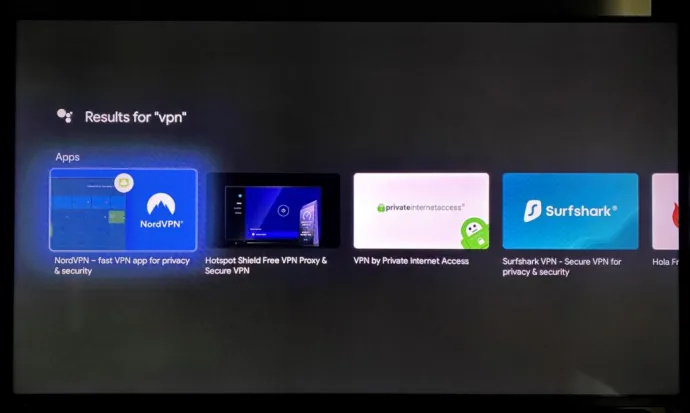
உங்களுக்கு ஆண்ட்ராய்டு டிவி அறிமுகமில்லாமல் இருந்தால் பரவாயில்லை—உங்களுக்கு முக்கியமானவை இதோ. இந்த புதிய Chromecast இன் உரிமையாளர்கள் (இது இயங்குகிறது மற்றும் 4K மற்றும் HDR ஐ ஆதரிக்கிறது, பழைய Chromecast Ultra இலிருந்து விலை வீழ்ச்சியைக் குறிக்கிறது) Play Store க்கான அணுகலைப் பெறலாம், இது Google TVக்கான பல VPNகளைப் பதிவிறக்குவதை சாத்தியமாக்குகிறது. , உட்பட ஆனால் இவை மட்டும் அல்ல:
- எக்ஸ்பிரஸ்விபிஎன்
- NordVPN
- சர்ப்ஷார்க்
- சைபர் கோஸ்ட்
- IPVanish
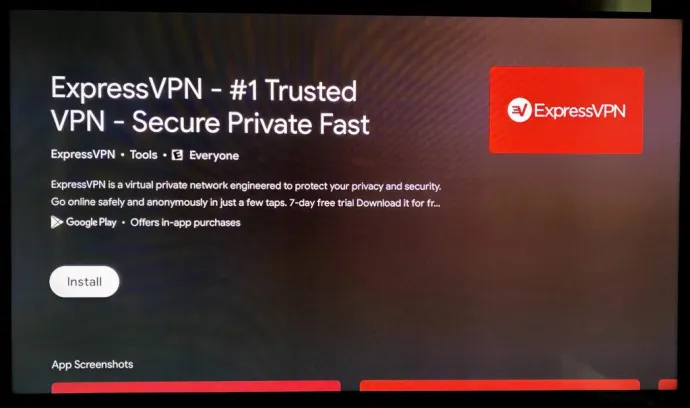
இதன் பொருள், வெளிப்புற வழிகள் மூலம் உங்கள் VPN ஐ அமைக்க வேண்டிய கட்டாயத்திற்குப் பதிலாக, நீங்கள் மற்ற ஸ்மார்ட் சாதனங்களில் இருப்பதைப் போல Android மூலம் அடிப்படை பயன்பாடுகளை நம்பலாம். இது ஒரு குறிப்பிடத்தக்க கூடுதலாகும் மற்றும் கூகிளின் புதிய Chromecast க்கு மேம்படுத்துவது மிகவும் கவர்ச்சியான முன்மொழிவாகும்.
VPN ஐப் பயன்படுத்தும் போது மனதில் கொள்ள வேண்டியவை
VPN களின் தீமை என்னவென்றால், ரூட்டர் மட்டத்தில் VPN ஐ முடக்கும் வரை, உங்கள் போக்குவரத்து அனைத்தும் VPN வழியாக செல்லும். பெரும்பாலும், இது எந்தச் சிக்கலையும் ஏற்படுத்தக்கூடாது, ஆனால் நீங்கள் வேறொரு நாட்டில் அல்லது உங்களுக்கு அருகாமையில் உள்ள VPN எண்ட்பாயிண்டைத் தேர்ந்தெடுத்தால், இருப்பிடத்தை அறியும் இணையதளம் குழப்பமடையும் மற்றும் கைமுறையான தலையீடு தேவைப்படும். மீண்டும், இது உங்களுக்கு ஒரு பிரச்சினையாக இருக்காது, ஆனால் விளைவுகளைப் பற்றி அறிந்து கொள்வது மதிப்பு. எடுத்துக்காட்டாக, நீங்கள் ஆன்லைனில் ஷாப்பிங் செய்தால், உங்கள் சொந்த நாட்டில் நீங்கள் பெறுவதை விட வேறுபட்ட பட்டியல்களையும் விலையையும் பெறலாம். இது ஒரு சிறிய சிக்கல் - உங்கள் சொந்த நாட்டில் உங்கள் VPN ஐ அமைத்தால், அது உங்களுக்குப் பொருட்படுத்தாது - ஆனால் நீங்கள் இணையத்தை எவ்வாறு பயன்படுத்துகிறீர்கள் என்பதைப் பொறுத்து மனதில் கொள்ள வேண்டிய ஒன்று.
உலகளாவிய தொலைநிலையை தொலைக்காட்சியுடன் இணைப்பது எப்படி
VPN களின் மற்ற முக்கிய குறைபாடு உங்கள் இறுதிப்புள்ளி இடங்களிலிருந்து வருகிறது. உங்கள் பாதுகாப்பான சுரங்கப்பாதை முடிந்து நிலையான இணைய இணைப்புக்கு திரும்பும் இடமே VPN எண்ட்பாயிண்ட்ஸ் ஆகும். பெரும்பாலான VPN வழங்குநர்கள் நாடு முழுவதும் நூற்றுக்கணக்கான இறுதிப்புள்ளிகளை பரப்புகின்றனர், ஆனால் நீங்கள் நிலையான இணைப்பில் இருப்பதை உறுதிசெய்வது இன்னும் நல்ல யோசனையாகும். பிற மாநிலங்கள் மற்றும் நாடுகளுக்கு கூடுதலாக, உங்கள் நகரம் அல்லது பிராந்தியத்தில் இறுதிப் புள்ளிகளைக் கொண்ட VPN வழங்குநரைத் தேடுங்கள். அந்த வகையில், நீங்கள் அதிகபட்ச பரவலைப் பெறுவீர்கள் மற்றும் உங்கள் தேவைகளைப் பொறுத்து உங்கள் இருப்பிடங்களைத் தேர்வு செய்யலாம்.
அதன் போக்குவரத்து ஓவர்ஹெட் காரணமாக VPN உடன் வேகம் ஒரு சிக்கலாக இருந்தது. இது VPN இன் பாதுகாப்பால் உருவாக்கப்பட்ட கூடுதல் தரவு மற்றும் போக்குவரத்து மேலும் பயணிக்க வேண்டும். இது இப்போது குறைவான பிரச்சனை, குறிப்பாக நீங்கள் நல்ல தரமான VPN வழங்குநரைப் பயன்படுத்தினால் எக்ஸ்பிரஸ்விபிஎன் . அதற்கு உதவும் வகையில் VPN வழங்குநரைத் தேர்ந்தெடுப்பதில் Alphr பல கட்டுரைகளைக் கொண்டுள்ளது.








